1.win10系统开机界面出现两个账号密码
Windows 10 系统取消账户密码即可取消开机账户登录界面直接进入系统,具体方法如下。
windows10系统,使用本地账户,取消开机密码,步骤如下: 1、打开“开始菜单”,如图所示,点击“设置”。 2、点击右上角的“账户”,如图所示。
3、在左侧选择“登陆选项”,在右侧点击密码下面的“更改”。 4、输入当前密码,点击“下一步”,如图所示。
5、新密码留空,下面两个也都留空,不要输入任何字符,包括空格,点击“下一步”。 6、点击“完成”。
7、此时系统没有任何密码,开机就能直接登陆,防护性降低,会出现如图提示。 windows10系统,使用微软账户,取消PIN开机密码,步骤如下: 1、打开“开始菜单”,如图所示,点击“设置”。
2、点击右上角的“账户”,如图所示。 3、在左侧选择“登陆选项”,在右侧点击PIN下面的“删除”。
4、出现如图所示的文字,点击“删除”。 5、弹出窗口,输入当前微软账户的密码,点击确定,PIN码就删除了,这时登陆账户将使用微软账户的密码。
windows10系统,使用微软账户,取消微软账户密码,在左侧“你的电子邮件和账户”处,点击“改用本地账户登录”,并进行相关设置即可,如图所示。 注意事项:使用微软账户登录,而取消开机密码是不可能的,就相当于你要登录QQ,而不输入QQ密码一样,那样是很危险的。
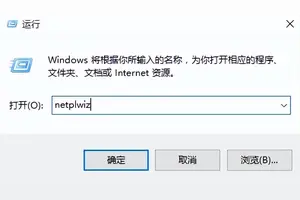
2.为什么我的win10会出现两个登陆账户
可以按照如下方式进行分析:微软在照顾老用户的同时,也没有忘记随着触控屏幕成长的新一代用户。
Windows 10提供了针对触控屏设备优化的功能,同时还提供了专门的平板电脑模式,开始菜单和应用都将以全屏模式运行。如果设置得当,系统会自动在平板电脑与桌面模式间切换。
具体方式如下:1、在Windows10桌面右键点击开始按钮,在弹出菜单中选择“运行”菜单项。2、在打开的运行窗口中,输入命令netplwiz,然后点击下面的确定按钮。
3、在打开的用户帐户窗口中,选中“要使用本计算机,用户必须输入用户名和密码”前的复选框。4、选中要修改的账户,然后点击右下角的“属性”按钮。
5、在打开的用户账户属性窗口中,在这里补全用户名与全名,最后点击确定按钮。6、最后回到用户账户窗口后,选择取消“要使用本计算机,用户必须输入用户名和密码”前的复选,最后点击确定按钮,保存退出,重新启动电脑后,就不会再出现两个账户的情况了。
3.win10出现两个登录帐户是怎么回事
已经有很多人都成功升级安装了win10正式版,不过win10正式版的问题还是陆陆续续存在,最近有朋友反映自己原来电脑开机时有密码的,不过在取消了开机密码后开机却显示两个账号,而且无法登陆。
以下是解决Win10取消开机密码后出现两个账户问题的方法:
方法一:
右键点击“此电脑”——管理——本地用户和组——用户——在右边双击要取消的账号——勾选“账户已禁用”——确定。
?x-bce-process=image/resize,m_lfit,w_600,h_800,limit_1/quality,q_85" max-height="200">
方法二:
1.单击开始菜单,打开设置;
2.点击“帐户”进入;
3.重新选择下本地账户,然后再登录微软账户。
Win10常见问题解决方案:故障篇网页链接
1.无限重启:右键此电脑,点击属性,点击左侧的高级系统设置,在弹出的系统属性窗口中切换到高级选项卡,点击“启用和故障恢复”栏中的设置,在“系统失败”栏中取消勾选“自动重新启动”保存即可。大多数情况下,这样操作就可以解决问题了,如果还不行的话,按下win+R,在命令窗口中输入“msconfig”打开系统设置界面,切换到“常规”选项卡,勾选“诊断启动”点击确定重启电脑,如果还不行,就关闭快速启动功能。
2.不能使用打印机:在设置应用中选择“更新与安全”,在恢复中点击立即重启,选择“疑难解答→高级选项→启动设置”,再选择“禁用驱动强制签名”点击重启即可。我们在使用过程中也会碰到“无法连接到打印机”的问题,问题出在系统设置上,打开控制面板→管理工具→服务,找到“Print Spooler”,双击这个服务,在属性菜单的常规子菜单中,将启动类型设置为自动,并在服务状态中点击启动,保存即可。
转载请注明出处windows之家 » win10怎么有2个用户名和密码怎么设置
 windows之家
windows之家






